sas9.1.3安装步骤
SAS9.3安装
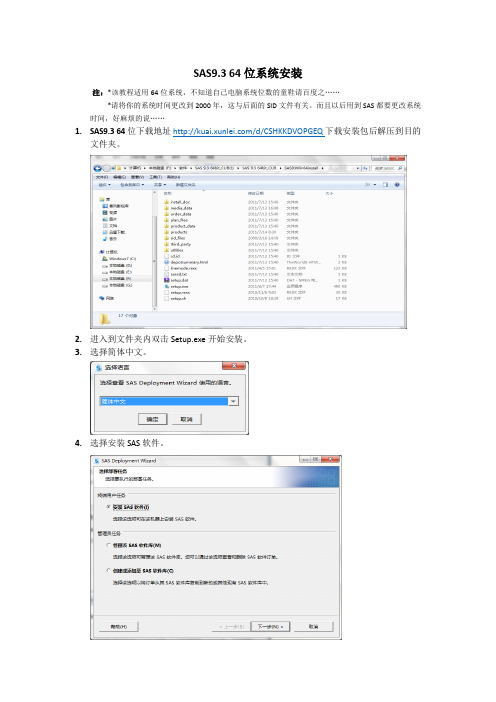
SAS9.3 64位系统安装注:*该教程适用64位系统,不知道自己电脑系统位数的童鞋请百度之……*请将你的系统时间更改到2000年,这与后面的SID文件有关。
而且以后用到SAS都要更改系统时间,好麻烦的说……1.SAS9.3 64位下载地址/d/CSHKKDVOPGEQ下载安装包后解压到目的文件夹。
2.进入到文件夹内双击Setup.exe开始安装。
3.选择简体中文。
4.选择安装SAS软件。
5.选择安装目录,默认是系统盘,也可以更改,然后下一步。
6.选择安装SAS foundation相关软件。
7.全选吧,虽然那不知道这些模块是干什么的,免得以后要重装!8.载入SAS安装数据(SID)文件,如果默认的SID文件过期的话,就需要安装新的SID。
文档末尾提供SID代码,具体的操作是到SAS 9.3 64bit_CUB(1)\SAS9.364bit_CUB\SAS93Win64install\sid_files目录下新建一个文本文档(后缀名.txt)文件,命名为SID,将SID代码粘贴到刚才建立的文档里保存。
然后再在安装向导里单击浏览,指定安装SID的完整路径,下一步。
注意:如果你得屏幕分辨率是720P及以下的话,请在选择安装语言时将安装引导窗口纵向拉长些,确保能够看到语言选择的界面,然后选简体中文。
如上图:(没有这个情况的请无视)9.下一步10.使用推荐的Java运行环境。
11.添加你的浏览器的路径,IE也好,360也好。
12.指定SAS/GRAPH……目录,不知道什么意思,在我的文档下创建一个文件夹,命名随意,然后点击浏览打开刚创建的那个文件夹就好。
13.不随Windows启动,去掉那个钩,一直下一步。
直到……14.开始安装,期间弹出的窗口不要理睬,那是安装软件必要组件,如果遇到某模块安装失败,就跳过继续安装,大约需要一小时左右完成,等待的时间去开心消消乐吧……15.安装完成附:SID代码*以下斜体部分为代码部分,全部粘贴到新建的SID.txt里面。
SAS在win7中的详细安装方法(带截图版)

win7安装SAS9.1.3安装说明:安装前请把系统时间调到2005年以前,安装完成后再把时间调回来。
首先请用虚拟光驱软件打开下载的软件,虚拟光驱软件可以在DAEMON官网上下载,选择支持win7的。
安装好虚拟光驱后,先加载下载好的sas镜像文件,这时在"我的电脑"里会出现一个标有sas9.1.3的新的盘符,就是它了,首先在进入光驱文件,在SAS9安装的SETUP上右击鼠标,在属性中选择兼容winxp sp2. 在右击鼠标选择以管理员身份运行。
PS1:兼容更改:1.先双击红色区域2.找到setup右击属性3.选择兼容性4.选择SP2.并以管理员身份运行。
以上操作兼容更改完成。
PS2:安装SAS。
1.双击,从SAS文件中找到SETUP,双击。
2.这时候会提醒重启电脑,一定要重启一下。
先检测系统需求,日期记得要更改到05年之前。
如果提示需要先安装其他软件,就先安装,提示输入密码时输入你电脑的开机密码,没有就不填.3.上面操作完毕后进行sas9.1.3安装,然后会让你选择sas的SID,浏览文件夹,这个时候选择"破解和SID"目录下面的SID_20060131.txt文件即可(如果出现sid错误的提示,一般就是没有调整系统时间的问题,因为这个sid是2006年的,只能用之前的时间来安装)接下来选择安装的模块,选择所有模块即可。
从BD-ROM驱动器中找对应的模块。
安装最后一个模块,其实就是这个盘。
然后会逐一弹出对话框让选择其它镜像光盘,选择到虚拟光驱的对应目录即可,比如:SAS_9.1.3_Disk_1和SAS_9.1.3_Shared_components,最后提示插入的setup 盘即该虚拟驱动器本身。
安装完成后退出,双击虚拟驱动器,此时破解和SID目录下会多出一个sashost.dll文件,复制到sas9.1.3安装目录下(例如:C:\ProgramFiles\SAS\SAS 9.1目录下)替换原文件即可。
SAS安装流程图
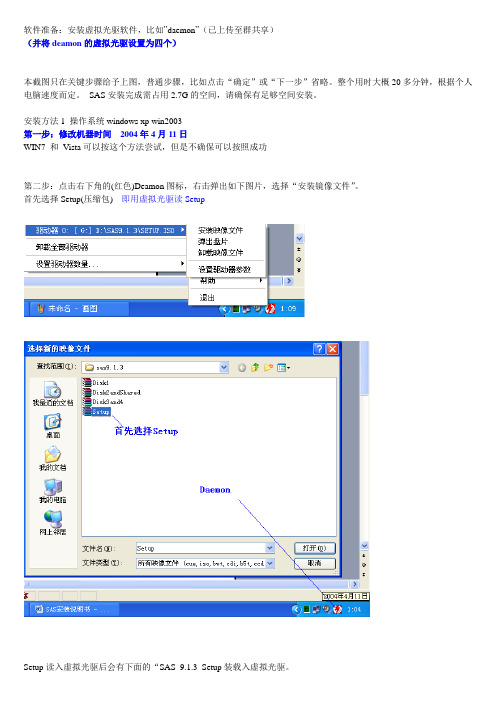
软件准备:安装虚拟光驱软件,比如”daemon”(已上传至群共享)(并将deamon的虚拟光驱设置为四个)本截图只在关键步骤给予上图,普通步骤,比如点击“确定”或“下一步”省略。
整个用时大概20多分钟,根据个人电脑速度而定。
SAS安装完成需占用2.7G的空间,请确保有足够空间安装。
安装方法1 操作系统windows xp win2003第一步:修改机器时间2004年4月11日WIN7 和Vista可以按这个方法尝试,但是不确保可以按照成功第二步:点击右下角的(红色)Deamon图标,右击弹出如下图片,选择“安装镜像文件”。
首先选择Setup(压缩包)---即用虚拟光驱读SetupSetup读入虚拟光驱后会有下面的“SAS_9.1.3_Setup装载入虚拟光驱。
点击确定弹出如下窗口随后弹出窗口,点击“完成”,安装“系统需求向导”安装完毕后,再次“点击安装SAS软件”这次软件会弹出如下窗口指定个人的临时文件夹(个人喜好)随后会弹出如下窗口,提示更换光盘。
前面Deamon已设置了4个虚拟光驱,可以将那四个压缩文件夹(实际为ISO 文件)如前所述都加载到虚拟光驱中去。
SETUP在G盘DISK1在H盘(每个人的电脑都可生产4个虚拟光驱,但不一定是这四盘)DISK2和shared在I盘DISK3和4在J盘将路径改为”H’盘(依个人电脑对应虚拟光驱盘符而定)即可进入下一步安装安装到23%时,软件弹出插入DISK2的对话框,同上方法一样,将路径改为DISK2所在的虚拟光驱路径“I:\SAS_9.1.3_Disk_2”,即可进入下一步。
当安装到59%时,将DISK3的路径改为J:\SAS_9.1.3_Disk3,即可进入下一步当安装到68%时,将DISK4的路径改为J:\SAS_9.1.3_Disk4,即可进入下一步当安装到80%时,将路径改为J:\SAS_9.1.3_Disk4,即可进入下一步最后将路径换为SETUP所在的虚拟盘G盘。
sas9.3 安装问题解答
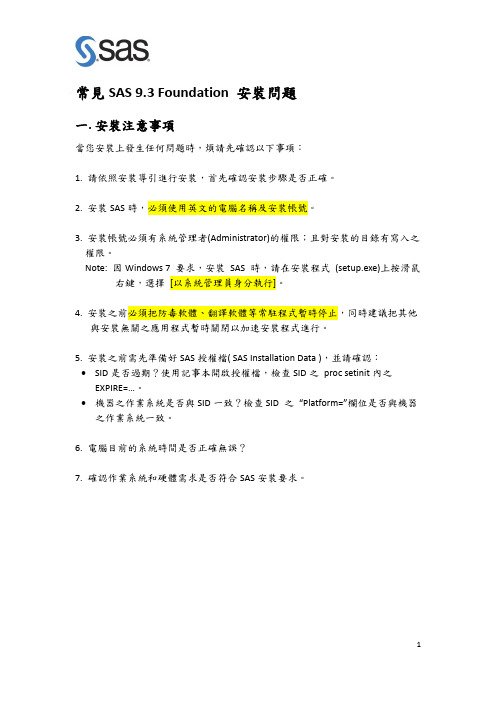
常見SAS 9.3 Foundation 安裝問題一.安裝注意事項當您安裝上發生任何問題時,煩請先確認以下事項:1. 請依照安裝導引進行安裝,首先確認安裝步驟是否正確。
2. 安裝SAS時,必須使用英文的電腦名稱及安裝帳號。
3. 安裝帳號必須有系統管理者(Administrator)的權限;且對安裝的目錄有寫入之權限。
Note: 因Windows 7 要求,安裝SAS 時,請在安裝程式(setup.exe)上按滑鼠右鍵,選擇[以系統管理員身分執行]。
4. 安裝之前必須把防毒軟體、翻譯軟體等常駐程式暫時停止,同時建議把其他與安裝無關之應用程式暫時關閉以加速安裝程式進行。
5. 安裝之前需先準備好SAS授權檔( SAS Installation Data ),並請確認:∙SID是否過期?使用記事本開啟授權檔,檢查SID之proc setinit內之EXPIRE=…。
∙機器之作業系統是否與SID一致?檢查SID 之“Platform=”欄位是否與機器之作業系統一致。
6. 電腦目前的系統時間是否正確無誤?7. 確認作業系統和硬體需求是否符合SAS安裝要求。
二.常見安裝問題Q1.安裝時,出現無安裝權限。
煩請檢查以下事項:1. 檢查第一部分的安裝注意事項。
2. 請勿使用相容模式執行程式。
3. SAS舊版本的Site不相符,建議完整移除舊版本。
(移除SAS 軟體詳情參閱:/kb/37/352.html)Q2. 使用SAS Software Depot 安裝,安裝失敗。
煩請檢查SAS Software Depot 元件是否完整,步驟如下:Step1:至以下路徑執行檢查: C:\SAS SoftwareDepot\utilities\depotchecker,執行SASDepotCheck.exe檔。
若作業系統為Win7,請按滑鼠右鍵,點選系統管理員身分執行進行安裝。
Step2: 選擇SAS Software Depot 路徑後,點選確定。
win7 64位下安装SAS9.3
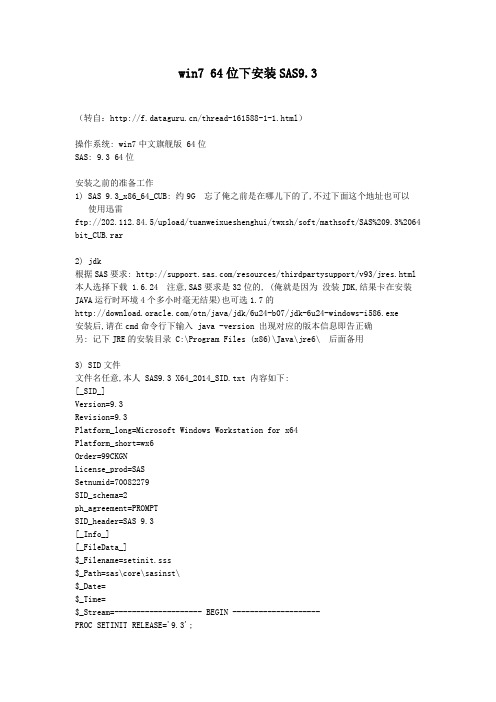
win7 64位下安装SAS9.3(转自:/thread-161588-1-1.html)操作系统: win7中文旗舰版 64位SAS: 9.3 64位安装之前的准备工作1) SAS 9.3_x86_64_CUB: 约9G 忘了俺之前是在哪儿下的了,不过下面这个地址也可以使用迅雷ftp://202.112.84.5/upload/tuanweixueshenghui/twxsh/soft/mathsoft/SAS%209.3%2064 bit_CUB.rar2) jdk根据SAS要求: /resources/thirdpartysupport/v93/jres.html 本人选择下载 1.6.24 注意,SAS要求是32位的, (俺就是因为没装JDK,结果卡在安装JAVA运行时环境4个多小时毫无结果)也可选1.7的/otn/java/jdk/6u24-b07/jdk-6u24-windows-i586.exe安装后,请在cmd命令行下输入 java -version 出现对应的版本信息即告正确另: 记下JRE的安装目录 C:\Program Files (x86)\Java\jre6\ 后面备用3) SID文件文件名任意,本人 SAS9.3 X64_2014_SID.txt 内容如下:[_SID_]Version=9.3Revision=9.3Platform_long=Microsoft Windows Workstation for x64Platform_short=wx6Order=99CKGNLicense_prod=SASSetnumid=70082279SID_schema=2ph_agreement=PROMPTSID_header=SAS 9.3[_Info_][_FileData_]$_Filename=setinit.sss$_Path=sas\core\sasinst\$_Date=$_Time=$_Stream=-------------------- BEGIN --------------------PROC SETINIT RELEASE='9.3';SITEINFO NAME='UNIVERSITY OF AUCKLAND - EAS'SITE=10003679 OSNAME='WX64_WKS' RECREATE WARN=15 GRACE=15BIRTHDAY='11DEC2012'D EXPIRE='31DEC2013'D PASSWORD=484805459;CPU MODEL=' ' MODNUM=' ' SERIAL=' ' NAME=CPU000;EXPIRE 'PRODNUM000' 'PRODNUM001' 'PRODNUM002' 'PRODNUM003''PRODNUM004' 'PRODNUM005' 'PRODNUM006' 'PRODNUM007' 'PRODNUM008' 'PRODNUM010' 'PRODNUM012' 'PRODNUM013' 'PRODNUM015' 'PRODNUM018' 'PRODNUM025' 'PRODNUM035' 'PRODNUM045' 'PRODNUM050' 'PRODNUM054' 'PRODNUM070' 'PRODNUM075' 'PRODNUM095' 'PRODNUM110' 'PRODNUM119' 'PRODNUM123' 'PRODNUM164' 'PRODNUM165' 'PRODNUM166' 'PRODNUM167' 'PRODNUM192' 'PRODNUM194' 'PRODNUM204' 'PRODNUM208' 'PRODNUM209' 'PRODNUM215' 'PRODNUM219' 'PRODNUM225' 'PRODNUM448' 'PRODNUM535' 'PRODNUM538' 'PRODNUM539' 'PRODNUM550' 'PRODNUM555' 'PRODNUM557' 'PRODNUM560' 'PRODNUM633' 'PRODNUM645' 'PRODNUM646' 'PRODNUM678' '31DEC2013'D / CPU=CPU000;SAVE; RUN;*PRODNUM000 = BASE Base SAS;*PRODNUM001 = STAT SAS/STAT;*PRODNUM002 = GRAPH SAS/GRAPH;*PRODNUM003 = ETS SAS/ETS;*PRODNUM004 = FSP SAS/FSP;*PRODNUM005 = OR SAS/OR;*PRODNUM006 = AF SAS/AF;*PRODNUM007 = IML SAS/IML;*PRODNUM008 = QC SAS/QC;*PRODNUM010 = SHARE SAS/SHARE;*PRODNUM012 = LAB SAS/LAB;*PRODNUM013 = ASSIST SAS/ASSIST;*PRODNUM015 = CONNECT SAS/CONNECT;*PRODNUM018 = INSIGHT SAS/INSIGHT;*PRODNUM025 = EIS SAS/EIS;*PRODNUM035 = SHARENET SAS/SHARE*NET;*PRODNUM045 = MDDB SAS OLAP Server;*PRODNUM050 = DMINESOL Enterprise Miner Server;*PRODNUM054 = INTRNET SAS/Intrnet;*PRODNUM070 = MDDBCOM MDDB Server common products;*PRODNUM075 = INTTECHSRV SAS Integration Technologies;*PRODNUM095 = SECUREWBNDL SAS/Secure Windows;*PRODNUM110 = SASOLAPBNDL SAS OLAP Server;*PRODNUM119 = EGUIDE SAS Enterprise Guide;*PRODNUM123 = ESRIBRDGORD SAS Bridge for ESRI;*PRODNUM164 = OROPT SAS/OR Optimization;*PRODNUM165 = ORPRS SAS/OR Project and Resource Scheduling;*PRODNUM166 = ORIVS SAS/OR Interactive Visualization and Simulation;*PRODNUM167 = ORLSO SAS/OR Local Search Optimization;*PRODNUM192 = DB2BNDL SAS/ACCESS DB2;*PRODNUM194 = ORACLEBNDL SAS/ACCESS ORACLE;*PRODNUM204 = SYBASE SAS/ACCESS SYBASE SQL;*PRODNUM208 = PCFILE SAS/ACCESS PC File Formats;*PRODNUM209 = ODBC SAS/ACCESS ODBC;*PRODNUM215 = OLEDB SAS/ACCESS TO OLE DB;*PRODNUM219 = TERADATABNDL SAS/ACCESS Teradata;*PRODNUM225 = MYSQL SAS/ACCESS Intface MYSQL;*PRODNUM448 = DMINEDESKTOP SAS Enterprise Miner for Desktop;*PRODNUM535 = STATSTUDIO SAS/IML Studio;*PRODNUM538 = WKSPSRVLOCAL SAS Workspace Server for Local Access;*PRODNUM539 = WKSPSRVENT SAS Workspace Server for Enterprise Access; *PRODNUM550 = NETEZZABNDL SAS/ACCESS Netezza;*PRODNUM555 = ASTERBNDL SAS/ACCESS Interface to Aster nCluster;*PRODNUM557 = GREENPLMBNDL SAS/ACCESS Interface to Greenplum;*PRODNUM560 = SYBASEIQBNDL SAS/ACCESS Interface to Sybase IQ;*PRODNUM633 = DFTRANDRVR DataFlux Driver for Transactional Database; *PRODNUM645 = DFFEDSAS SAS Framework Data Server;*PRODNUM646 = DFSCRFEDSAS DataFlux Secure;*PRODNUM678 = AMOEXCEL SAS Add-in for Microsoft Excel;*LICENSE=SAS 000061115869;*SITEID=564803;*0057240018 9.3;*XYZ 564803;$_Stream=--------------------- END ---------------------$_Filename=tletter.txt$_Path=.\$_Date=$_Time=$_Stream=-------------------- BEGIN --------------------Microsoft Windows Workstation for x64Base SAS 31DEC2013Education Analytical Suite 31DEC2013SAS Bridge for ESRI 31DEC2013SAS Enterprise Guide 31DEC2013SAS Enterprise Miner for Desktop 31DEC2013SAS Integration Technologies 31DEC2013SAS OLAP Server 31DEC2013SAS/ACCESS Interface to Aster nCluster 31DEC2013SAS/ACCESS Interface to DB2 31DEC2013SAS/ACCESS Interface to Greenplum 31DEC2013SAS/ACCESS Interface to MySQL 31DEC2013SAS/ACCESS Interface to Netezza 31DEC2013SAS/ACCESS Interface to ODBC 31DEC2013SAS/ACCESS Interface to OLE DB 31DEC2013SAS/ACCESS Interface to Oracle 31DEC2013SAS/ACCESS Interface to PC Files 31DEC2013SAS/ACCESS Interface to Sybase 31DEC2013SAS/ACCESS Interface to Sybase IQ 31DEC2013SAS/ACCESS Interface to Teradata 31DEC2013SAS/AF 31DEC2013SAS/ASSIST 31DEC2013SAS/CONNECT 31DEC2013SAS/EIS 31DEC2013SAS/ETS 31DEC2013SAS/FSP 31DEC2013SAS/GRAPH 31DEC2013SAS/IML 31DEC2013SAS/INSIGHT 31DEC2013SAS/IntrNet 31DEC2013SAS/LAB 31DEC2013SAS/OR 31DEC2013SAS/QC 31DEC2013SAS/SECURE Windows 31DEC2013SAS/SHARE 31DEC2013SAS/STAT 31DEC2013$_Stream=--------------------- END ---------------------[_EOF_]注意:放至在解压后的SAS目录中sid_files下,安装时自动读取,不必再处理切记: 上面SID内容中的Order=99CKGNSetnumid=70082279请调整成与SAS9.3解压后order_data/.../order.xml中的一致4) 启动安装程序5) 语言自选, 本人选为英文6) select Deployment Task --> End User Tasks --> Install SAS software 即默认项7) select Deployment type --> Install SAS Foundation and Related Software8) select Products to Install <Select All>9) select SAS Foundation Products <Select All>10) Specify SAS Installation Data File D:\SAS 9.364bit_CUB\SAS93Win64install\sid_files\SAS9.3 X64_2014_SID.txt如果按3)中处理且仅一个SID文件,SAS会自动读取路径11) select Language Support 默认支持英文, 因此就只再添了一个中文简体 Chinese Simplified12) select Regional Settings Chinese (China) [zh_CN] 即默认值13) select Java Runtime Environment --> select an existing Java Runtime Environment --> C:\Program Files (x86)\Java\jre6\ 即2)中得到的弹出防火墙警报, <允许访问>14) Specify Internet Browser 自定义,俺的小狐狸D:\install_path\FirefoxPortable\FirefoxPortable.exe15) Specify SAS/GRAPH Java Applets Deployment Directory 部署目录自定义, 俺的放在 D:\sas\graph16) select SAS PC Files Server System Service Option 俺不想开机自启动, 去掉勾,17) Specify SAS PC Files Server Port 9621 即默认值18) SAS Environments URL 俺空着19) Specify SAS Text Analytics Document Conversion Host and Port 7111 即默认值20) 进入Checking System , OK21) Deployment in Progress 约摸1小时左右其中179 SAS Bridge for ESRI(32-bit,English) 失败不知后期使用中是否会有影响,到时再反馈22) select Support Option <do not send> 即默认值23) Additional Resources <Finish>。
SAS9.1.3安装步骤
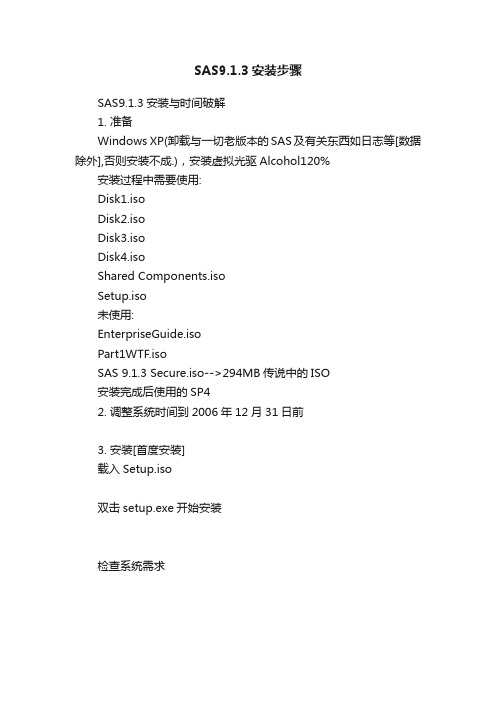
SAS9.1.3安装步骤SAS9.1.3安装与时间破解1. 准备Windows XP(卸载与一切老版本的SAS及有关东西如日志等[数据除外],否则安装不成.),安装虚拟光驱Alcohol120%安装过程中需要使用:Disk1.isoDisk2.isoDisk3.isoDisk4.isoShared Components.isoSetup.iso未使用:EnterpriseGuide.isoPart1WTF.isoSAS 9.1.3 Secure.iso-->294MB传说中的ISO安装完成后使用的SP42. 调整系统时间到2006年12月31日前3. 安装[首度安装]载入Setup.iso双击setup.exe开始安装检查系统需求安装 SAS 软件指定你的sid.txt文件选择简体中文和英文请记下你设置的安装路径(不论是否使用默认路径).在稍后的'重复安装'过程中,也请确保使用相同的安装路径设置,避免不必要的困扰!就使用默认的组件载入Disk1.iso载入Disk2andShared.iso,选择SAS_9.1.3_Disk_2载入Disk3and4.iso,选择SAS_9.1.3_Disk3载入Disk3and4.iso,选择SAS_9.1.3_Disk496%处解除防火墙阻止载入Setup.iso8. 破解SAS9.1.3时间限制将文件夹“破解和SID”的sashost.dll(不改动系统时间补丁)复制进SAS安装目录,替换sashost.dll源文件即可.最后将时间改回来.9. 经过上述一系列操作之后(现在你的SAS9.1.3可以使用到你电脑所能达到的极限时间-2099年10. sas9.1.3sp4安装略ps:1. 首度安装时的'检查系统需求'很重要,执行1次就好.雨林木风下载的XP是YlmF_GhostXP_SP3_Y1.0.iso(),装了jdk-1_5_0_14和IIS5.1(雨林木风下载),整个检查过程没有要求重启.2. 使用默认的组件进行安装!如果选择全部安装(或是选择了其他的模块),SAS会找你要一些火星ISO如:SAS 9.1.3 Secure,SAS National Language Support等.。
sas9.1.3安装步骤
sas9。
1。
3安装步骤1.打开虚拟光驱,找到setup。
exe文件,右键该文件,做如下设置,2.修改系统时间为2005-10-31,因为SID文件的有效期有时间限制(为2006-1—31)3.执行presetup。
exe 即预安装程序,所有执行程序都用右键然后选择管理员身份执行。
在预安装程序中最好先关闭防病毒程序,如果不关闭也可以就是所有的防病毒报警的时候都选择允许操作。
4.完成presetup程序后,返回到界面显示如下5.点击安装SAS软件进行安装。
在安装过程中,选择sid许可文件,然后下一步,遇到语言选择界面,选择简体中文和英文,如下6.7.继续,遇到选择安装目标文件夹界面的时候,可以点击“浏览”后,然后修改成D盘目录,修改界面如下所示修改好了,点击<确定>,再点击〈下一步>,8.遇到“指定数据文件文件夹”界面,也可以修改成自己需要的目录,显示如下:9.10.遇到“指定临时文件文件夹”界面,可以不做修改,继续点击<下一步>,11.遇到“选择组件”界面,把所有选项都选中,如下所示12.13.然后程序就开始执行安装了14.遇到“安装程序需要下一张磁盘”界面,点击<浏览>,进入到虚拟光驱,选择disk_1.如下所示15.16.点击确定后,程序继续执行安装。
遇到需要disk_2的光盘,如上一样,在虚拟光驱中找到disk_2,如下所示17.确定后继续,然后会遇到要求插入disk_3的光盘,如上一样,选中disk_3,确定后继续,然后还会遇到要求插入disk_4,继续选中后确定。
后面继续要求插入光盘,选中后显示入戏确定后继续安装.18.遇到“确定更新”界面,把勾选中,显示如下19.20.点击<是〉按钮,继续21.然后遇到是否允许界面,选择允许22。
遇到两次界面,都选择<图标〉,我是这样选择的,23,.又遇到要插入光盘的界面,显示如下,对这个界面要选择虚拟光驱的根目录,选择显示如下确定后,显示界面如下确定后,显示安装完成界面如下:不要做任何选择,点击〈完成〉按钮,安装结束.24。
安装SID方法
安装之前将系统时间更改到2012.12之前。
安装时用“安装sid”,安装过后,按以下步骤更新SID,此时用的SID为“SAS_9.3_JULY_31_2014_x64”:1、在程序SAS下Utilitis下选“续订SAS软件”,如下图2、在出现的下面对话框里选择我下面给的SID文件3、点“下一步”出现下面对话框,点“确定”4、然后选择安装路径,注意一定要选到下面所示的文件夹的位置,即9.3下方,否则会出错,然后点击“更新许现成功续订信息,即ok.5、注意部分用户可能会出现错误信息,如下图,(我的笔记本不出现,我的台式机出现,所以给出大家看一下6、不要急,我们点“是”来看看什么问题,从下面文件内容来看没有出问题啊,其实已经更新成功了1 The SAS System2013年03月15日星期五上午02时16分28秒NOTE: Copyright (c) 2002-2010 by SAS Institute Inc., Cary, NC, USA.NOTE: SAS (r) Proprietary Software 9.3 (TS1M0 MBCS3060)Licensed to LICENCE GRATUITE MENR WINDOWS 64 BITS, Site 70109269. NOTE: 该会话正在平台X64_7PRO 上执行。
NOTE: “SAS 初始化”所用时间:实际时间0.68 秒CPU 时间0.12 秒1 %include '!SASROOT\core\sasinst\setinit.sss';NOTE: “PROCEDURE SETINIT”所用时间(总处理时间):实际时间0.03 秒CPU 时间0.03 秒保存/清除前的软件安装点验证数据软件安装点名: LICENCE GRATUITE MENR WINDOWS 64 BITS。
软件安装点编号: 70109269。
截止日期: 31JUL2013。
SAS安装及操作说明
应用SAS做成绩分析有关说明一、SAS安装1、安装要求:SAS8.1版本有600MB多,现在办公或家庭使用的计算机性能一般都能满足要求。
2、安装方法:将SAS8.1版本的光盘放入光驱,自动出现SAS安装界面,用鼠标点击“SAS System Setup”即可安装在SAS默认的硬盘目录下。
安装进行到49%时出现一个对话框,此时选“no”即可继续进行。
安装的其他过程一般选“Next”或“Continue”。
有时SAS系统与机子磨合,计算机会重新启动几次,属正常现象。
3、将SAS8.1版本光盘中根目录下的crack文件夹中的两个文件(其中有一个是隐藏文件,如未显示,则按如下操作:点工具栏“查看”—“文件夹选项”--“查看”—“文件和文件夹”—选取“显示所有文件”—“确定”,则2个文件全显示)拷贝到上述SAS安装的硬盘目录(C:\Program Files\SAS Institute\SAS\V8)下。
4、启用SAS:第一次启用SAS时,先增加SASV8授权密码,方法是:开始--程序--“The SAS System”--点击“Update SAS V8 Authorization Code”--“Next”--“是(Y)”--“是(Y)”--关闭出现的记事本窗口--“确定”。
尔后就可以启用SAS。
方法是:开始--程序--“The SAS System”--点击“The SAS System for Windows V8”。
也可将它发送到桌面,建立快捷方式,以后点击SAS桌面快捷方式即可。
安装程序到此结束。
二、SAS字体设置打开SAS程序,点击SAS的日志窗口(Log-Untitled)主菜单区中的“Tools”--“Options”--“Fonts”--进入字体设置窗口,选“字体”为“SAS Monospace”,“字体样式”为“Roman”,大小为“小五”--“确定”--点击SAS主窗口主菜单区中的“Tools”--“Options”-- “preferences”--“General”--“Save setting on exit”--“确定”。
关于SAS安装
关于SAS安装(SAS9.0盗版)一、将SAS软件拷贝到D:盘SAS文件夹下。
(共三片盘,1.441GB)1、D:\SAS\SETUP__DISK 第一片218MB内容SETUP程序、解密文件2、D:\SAS\DISC02 第二片569MB内容Softwore Disk 13、D:\SAS\DISC03 第三片654MB内容①D:\SAS\DISC03\ Softwore Disk 2 文件夹②D:\SAS\DISC03\ Softwore Disk 3 文件夹③D:\SAS\DISC03\Secure Windows 文件夹④D:\SAS\DISC03\SAS Shared Compo…文件夹二、将D:盘中的SAS软件安装到F:盘,不重新启动计算机,则在开始菜单中有启动SAS的快捷方式。
因为C:盘装有保护卡,如果重新启动计算机,在开始菜单中就没有启动SAS的快捷方式了,这时可以在桌面上创建快捷方式,方法如下:开始-→搜索 -→ SAS.EXE -→在 F:盘上搜索找到F:\PROGRAM FILES …\SAS.EXE 文件-→右键-→发送到桌面快捷方式三、租期XP和VISTA 可为2004年2 月1日WIN2000 可为 1993年8月1日四、安装步骤(由D:盘安装到F:盘)双击D:\SAS\SETUP__DISK\SETUP.EXE -→设置语言对话框中默认为中文(简体) -→确定 -→右侧为终端用户安装步骤,选择其中2 检查系统需求 -→下一步 -→下一步 -→下一步 -→完成 -→选择3 安装SAS 软件 -→下一步 -→下一步 -→ SAS 安装数据对话框中,单击浏览按钮 -→选择D:盘 -→打开 -→选择D:\SAS\SETUP__DISK 文件夹-→打开 -→选择 CREAK文件夹-→打开 -→选择 SAS9834961 文件 -→打开 -→下一步(如果这时系统提示密码已过期,则更改计算机系统时间)-→进度条达到100%时显示语言选择对话框,默认为简体中文 -→下一步→下一步 -→下一步 -→下一步 --→下一步 -→选择许可的软件按钮 -→下一步 -→下一步 -→对话框中要求插入Softwore Disk 1 时,单击浏览按钮-→选择D:\SAS\DISC02 文件夹-→确定 -→确定 -→进度条达到68%时,对话框中要求插入Softwore Disk 2 时单击浏览按钮-→选择D:\SAS\DISC03\ Softwore Disk 2 子文件夹-→确定-→确定 -→进度条达到75%时,要求插入Secure Windows 时,单击浏览按钮-→选择D:\SAS\DISC03\Secure Windows-→确定 -→确定 -→进度条达到81%时要求插入 SAS Shared Compo…时单击浏览按钮-→选择D:\SAS\DISC03\ SAS Shared Compo…-→确定 -→确定 -→进度条达到85%时打开确认更新对话框,选中复选框 -→是 -→进度条达到100% -→关闭警告窗口 -→要求插入SETUP__DISK 时 -→选择浏览按钮 -→选择D:\SAS\SETUP__DISK -→确定 -→确定 -→完成。
- 1、下载文档前请自行甄别文档内容的完整性,平台不提供额外的编辑、内容补充、找答案等附加服务。
- 2、"仅部分预览"的文档,不可在线预览部分如存在完整性等问题,可反馈申请退款(可完整预览的文档不适用该条件!)。
- 3、如文档侵犯您的权益,请联系客服反馈,我们会尽快为您处理(人工客服工作时间:9:00-18:30)。
sas9.1.3安装步骤
1.打开虚拟光驱,找到setup.exe文件,右键该文件,做如下设置,
2.修改系统时间为2005-10-31,因为SID文件的有效期有时间限制(为2006-1-31)
3.执行presetup.exe 即预安装程序,所有执行程序都用右键然后选择管理员身份执行。
在预安装程序中最好先关闭防病毒程序,如果不关闭也可以就是所有的防病毒报警的时候都选择允许操作。
4.完成presetup程序后,返回到界面显示如下
5.点击安装SAS软件进行安装。
在安装过程中,选择sid许可文件,然后下一步,遇到语
言选择界面,选择简体中文和英文,如下
6.
7.继续,遇到选择安装目标文件夹界面的时候,可以点击“浏览”后,然后修改成D盘目
录,修改界面如下所示
修改好了,点击<确定>,再点击<下一步>,
8.遇到“指定数据文件文件夹”界面,也可以修改成自己需要的目录,显示如下:
9.
10.遇到“指定临时文件文件夹”界面,可以不做修改,继续点击<下一步>,
11.遇到“选择组件”界面,把所有选项都选中,如下所示
12.
13.然后程序就开始执行安装了
14.遇到“安装程序需要下一张磁盘”界面,点击<浏览>,进入到虚拟光驱,选择disk_1.
如下所示
15.
16.点击确定后,程序继续执行安装。
遇到需要disk_2的光盘,如上一样,在虚拟光驱中
找到disk_2,如下所示
17.
确定后继续,然后会遇到要求插入disk_3的光盘,如上一样,选中disk_3,确定后继续,然后还会遇到要求插入disk_4,继续选中后确定。
后面继续要求插入光盘,选中后显示入戏
确定后继续安装。
18.遇到“确定更新”界面,把勾选中,显示如下
19.
20.点击<是>按钮,继续
21.然后遇到是否允许界面,选择允许
22.遇到两次界面,都选择<图标>,我是这样选择的,
23,。
又遇到要插入光盘的界面,显示如下,
对这个界面要选择虚拟光驱的根目录,选择显示如下
确定后,显示界面如下
确定后,显示安装完成界面如下:
不要做任何选择,点击<完成>按钮,安装结束。
24.下面要破解sas的时间限制。
在虚拟光驱的<破解和SID>文件夹下,找到sashost.dll文件,右键复制到我们的sas安装目录下(我选择的安装目录是:d:\sas\sas9.1,可查看上面第7项)覆盖掉原来的文件,就可以去掉时间限制了。
操作时显示界面如下:
25.把机器的系统时间改回到现在的时间,安装大功告成!。
